Уроки по Gimp — иллюстрация от руки
Имитация иллюстрации, нарисованной от руки
Данный эффект часто встречается на футболка, сумках, пакетах и много еще где.
Создать такой силуэт можно из любой фотографии или рисунка. Почему бы и вам не попробовать сделать что-нибудь подобное?
Шаг 1. В качестве примера мы сделаем силуэты трех животных. Например, слона, жирафа и антилопы. Поэтому заранее скачайте их фотографии. И откройте первую из трех (пусть это будет слон) — «Файл — открыть».
Шаг 2. Теперь выберите любой инструмент выделения. Лучше остальных, наверное, подойдет Лассо (горячая клавиша F). Выделите животное, в моем случае — слона. Не нужно стараться обвести его прямо-таки по контуру. Пусть будет даже слегка угловато, получится только интереснее.
Шаг 3. Закончили? Выберите на палитре цветов основным цветом черный. Откройте меню «Правка — Залить цветом переднего плана» — залейте нашего слона. Пока оставьте все как есть, выделения не снимайте.
Шаг 4. Откройте в новом окне изображение с жирафом и повторите вышеописанные действия. То же самое проделайте и с антилопой. Или кого вы там выбрали?
Шаг 5. Теперь нужно выбрать фон для наших силуэтов. Самым подходящим, мне так кажется, будет фотография с закатом где-нибудь в пустыне. Что-то вроде такого.
Шаг 6. Нарисуйте снизу небольшую полоску черного цвета. Просто выберите инструмент Прямоугольное выделение и выделите полосу, а затем «Правка — Залить цветом переднего плана». Желательно сделать все это на новом слое.
Шаг 7. А вот теперь можно и развернуть окошко с нашим слоном. Помните, что не нужно было снимать выделение? Сейчас можно просто скопировать этого самого слона — Ctrl+C. Вставляем его в наш закат аккурат на черную полоску — Crtl+V. Не забудьте нажать сочетание клавиш Shift+Ctrl+N, чтобы создать из выделения новый слой. Разместите его под слоем с полоской, чтобы скрыть всякие неровности.
Шаг 8. Повторите то же самое с остальными животными. Пока все выглядит примерно так.
Шаг 9. И животные в разные стороны, и размеры немного не соответствуют реальности. Исправьте все это! Используйте Вращение (Shift+R),Масштаб (Shift+T) и Зеркало (Shift+F). Не забывайте переключать слои. В итоге у меня получилась вот такая картинка.
Шаг 10. И последний штрих — надпись. Раз уж у нас тут силуэты животных, то давайте напишем что-нибудь типа «London City Zoo». ИнструментТекст — горячая клавиша T. Как видите, получилась вполне симпатичная картинка. И вот эта угловатость даже придает шарма. Ну, мне так кажется, по крайней мере.
Еще пример. Этот прием можно использовать и для силуэтов людей. Неплохо эффект работает со спортсменами, когда можно как бы зафиксировать движение: удар, бросок, прыжок и все тому подобное.
Самое сложное в этом случае — подобрать подходящую фотографию. Но, поверьте, эффект будет просто на загляденье!
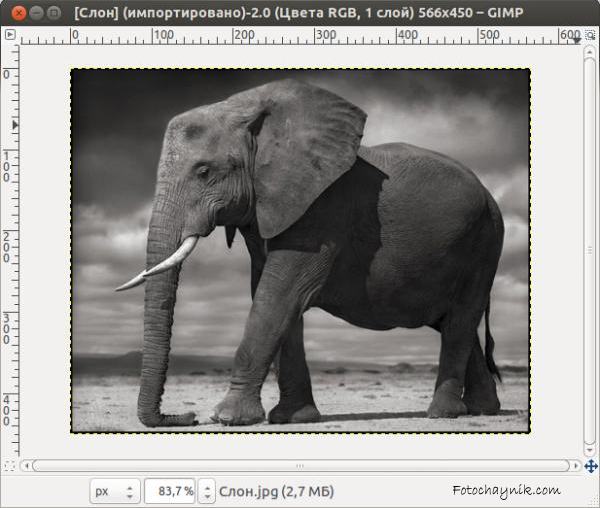
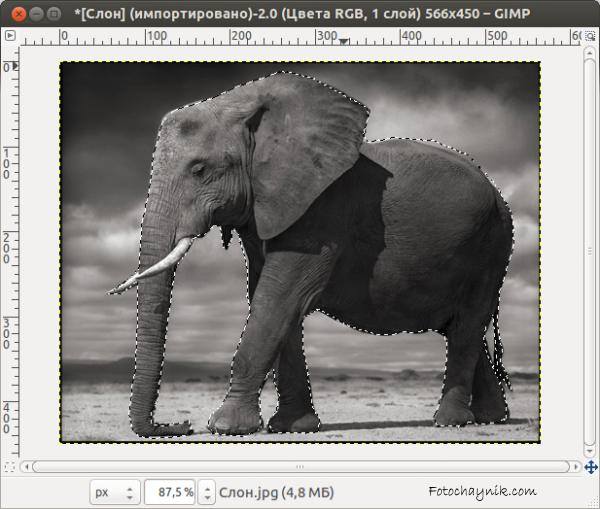
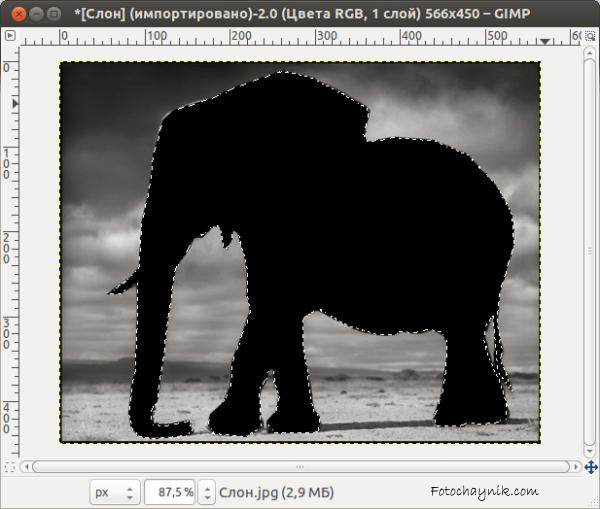
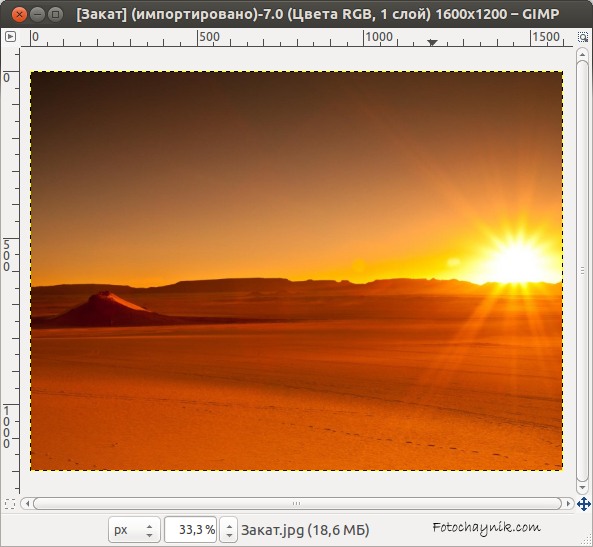
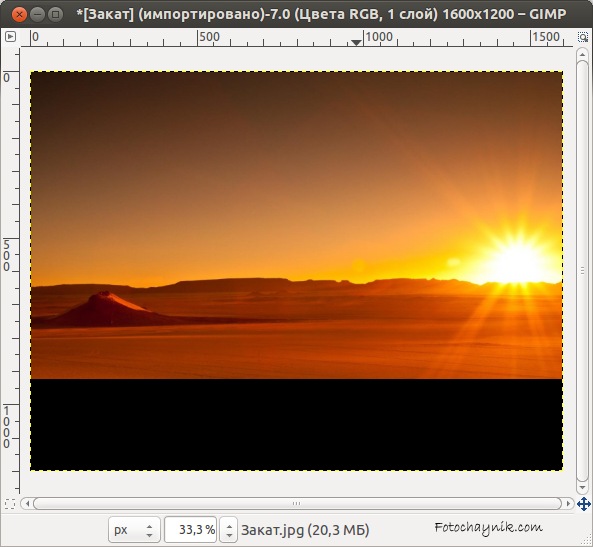
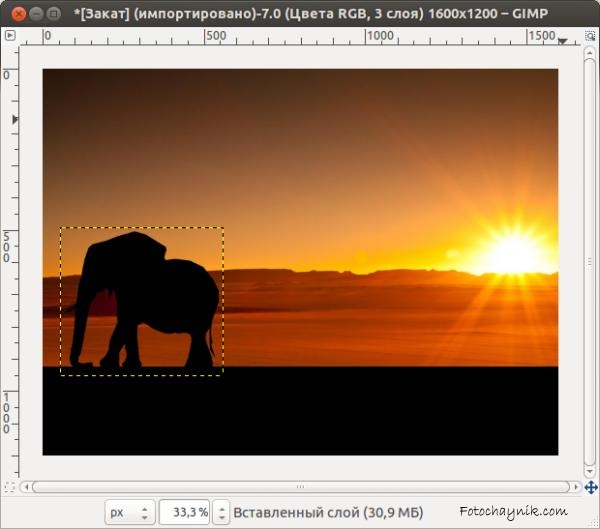
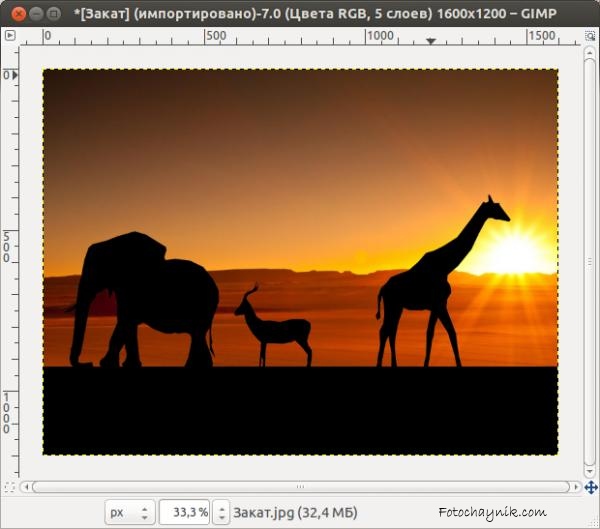
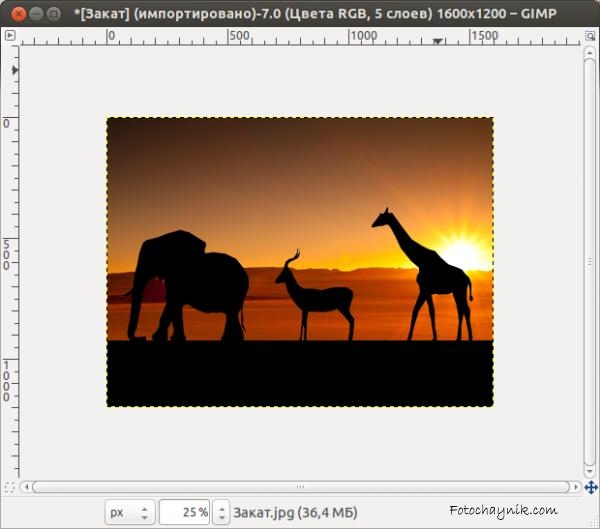






Здорово получилось! Понравилась Ваша идея как основа для мотиваторов и прочей графики для сайта.
Спасибо на добром слове!
Спасибо мне понравилось .
Посмотрел ваши статьи — фоточайник здесь я, а вы профисионал. Желаю дальнейшего развития.
Интересная идея и в роде не сложно.
отличный урок, спасибо. А картинки получились местами загадочными
тяжеловато пошло — но картинка получилась все-таки.
Начинать всегда трудно…
не всегда, но местами бывает.